Εμπειρία λογισμικού και υλικού εξοικονόμησης χρόνου που βοηθά 200 εκατομμύρια χρήστες ετησίως. Σας καθοδηγούν με συμβουλές, νέα και συμβουλές για την αναβάθμιση της τεχνολογικής σας ζωής.
Lipikaar
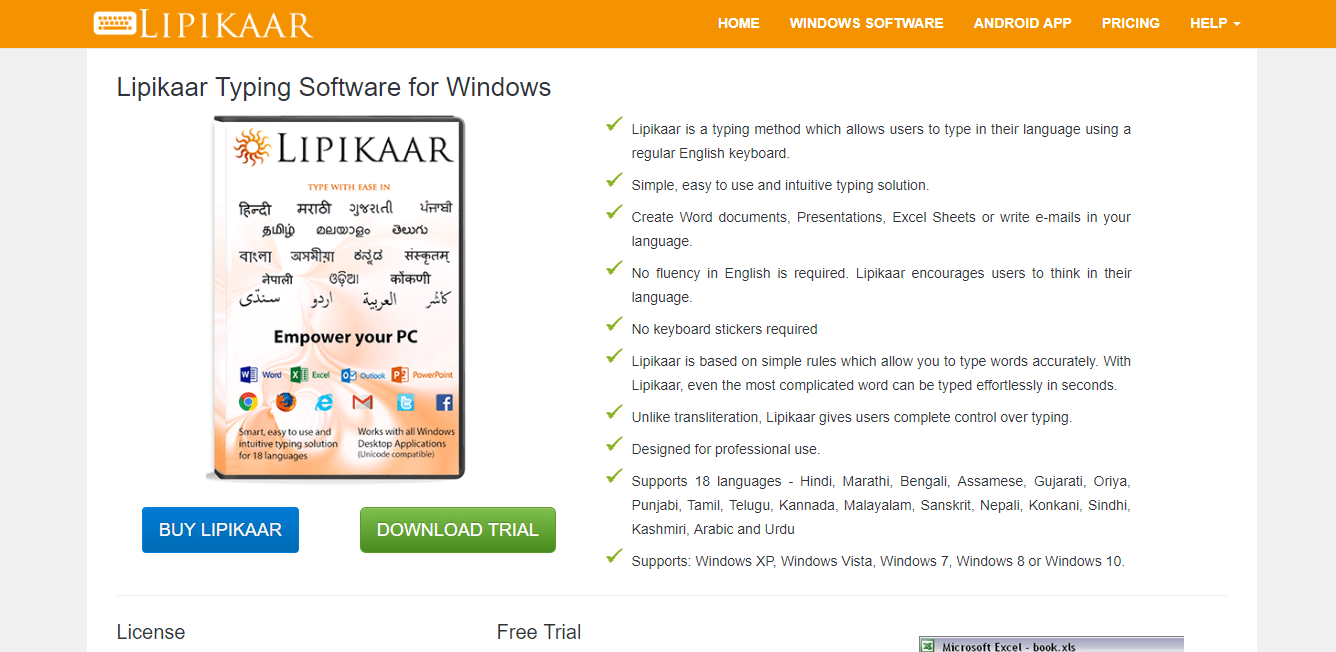
Η Lipikaar σας προσφέρει μια ποικιλία από γλώσσες δακτυλογράφησης - Χίντι, Μπενγκάλι, Πουντζάμπ, Ταμίλ, Αραβικά, Νεπάλ κ.λπ.
Σε αυτό το άρθρο, θα επικεντρωθούμε στις δυνατότητες που βρέθηκαν στο Lipikaar που σας επιτρέπουν να πληκτρολογείτε εύκολα στον υπολογιστή σας Windows στη γλώσσα των Νεπάλ. Αυτό το λογισμικό δημιουργήθηκε ειδικά για να είναι πολύ εύκολο στη χρήση και επίσης γρήγορο.
Μπορείτε να το χρησιμοποιήσετε για να πληκτρολογήσετε διαφορετικό λογισμικό στον υπολογιστή σας, όπως Microsoft Word, Excel Sheets ή ακόμη και να το χρησιμοποιήσετε για να πληκτρολογήσετε email στο πρόγραμμα περιήγησης της επιλογής σας.
Μπορείτε να δοκιμάσετε το Lipikaar με μια δοκιμαστική περίοδο 3 ημερών, η οποία σας δίνει πρόσβαση σε ολόκληρο το φάσμα δυνατοτήτων. Εάν θέλετε να χρησιμοποιήσετε το λογισμικό μετά τη λήξη της δοκιμαστικής περιόδου, μπορείτε να αγοράσετε το λογισμικό και να το ενεργοποιήσετε.
Αν θέλετε να δείτε πώς λειτουργεί το Lipikaar, μπορείτε πρώτα να δοκιμάσετε την ηλεκτρονική έκδοση. Δείτε το επίσημη ιστοσελίδα Lipikaar.
Κατεβάστε το Lipikaar
Εργαλεία εισαγωγής Google
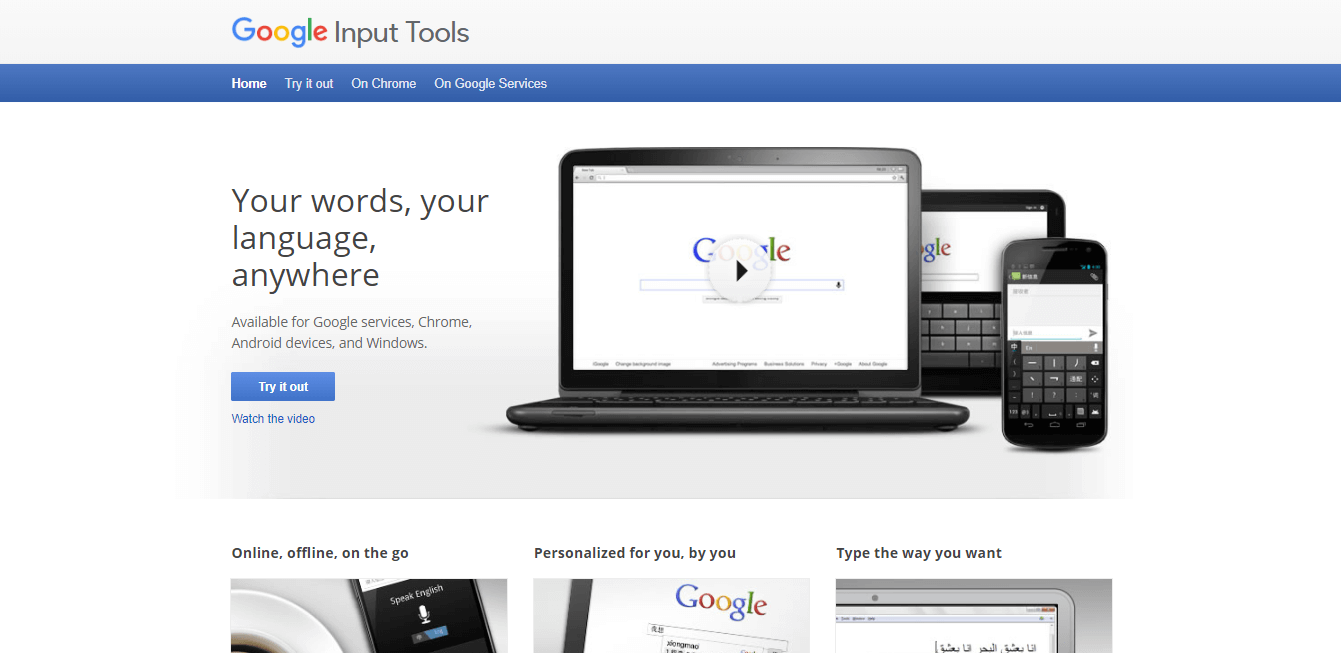
Μια μεγάλη επιλογή διαδικτυακού λογισμικού από την Google ονομάζεται Εργαλεία εισαγωγής. Αυτό το πολύ χρήσιμο εργαλείο σας επιτρέπει να γράφετε σε ένα ευρύ φάσμα γλωσσών, μπορείτε να έχετε πρόσβαση από οπουδήποτε στον κόσμο με σύνδεση στο Διαδίκτυο.
Αναζητάτε την καλύτερη επέκταση λεξικού για το πρόγραμμα περιήγησής σας; Εδώ είναι οι κορυφαίες επιλογές μας.
Η χρήση των Εργαλείων εισαγωγής Google σάς προσφέρει ένα πλεονέκτημα έναντι των άλλων επιλογών λογισμικού που παρουσιάσαμε σε αυτό το άρθρο λόγω του μεγέθους της βάσης δεδομένων λέξεων με την οποία συνεργάζονται, καθώς και της ομάδας που εργάστηκε στην ανάπτυξη του αυτό το εργαλείο.
Δοκιμάστε τα Εργαλεία εισαγωγής Google
Unicode Νεπαλέζικα
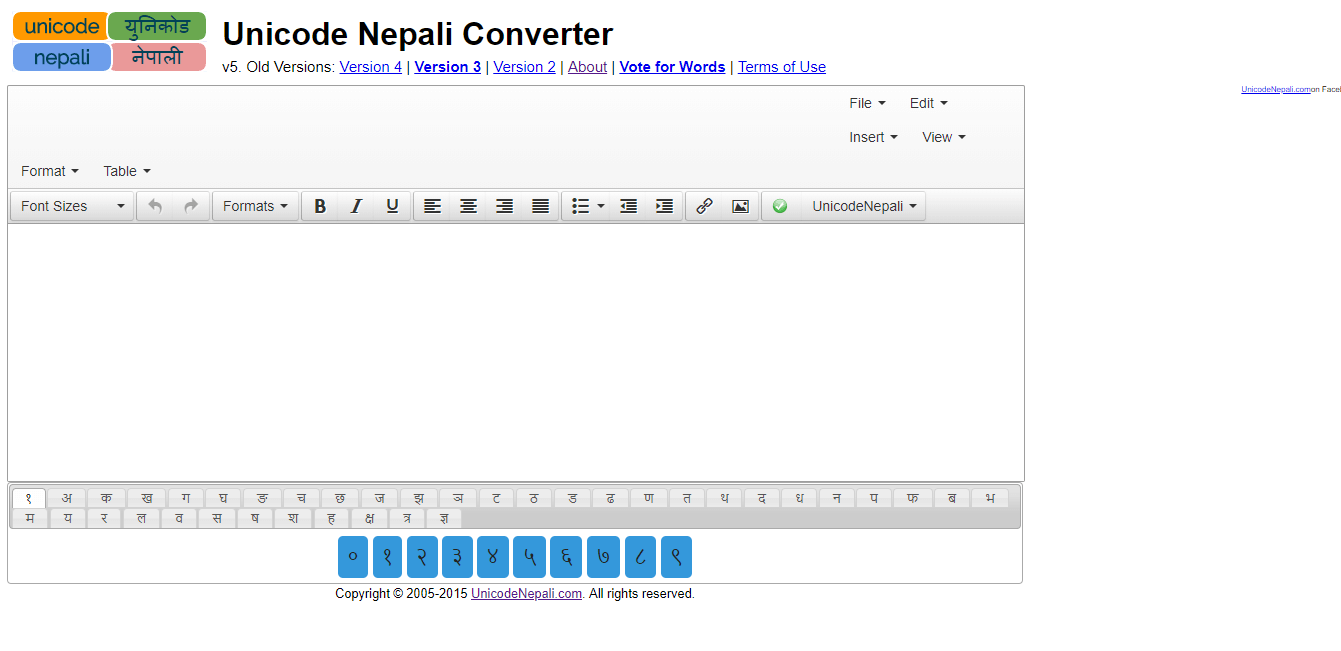
Αυτός ο ιστότοπος είναι εξαιρετικά χρήσιμος εάν πρέπει να γράψετε Νεπάλ, και επίσης σε περίπτωση που θέλετε να μεταφράσετε κάποιο κείμενο μεταξύ γλωσσών.
Αυτή είναι η 5η έκδοση του διαδικτυακού λογισμικού και έχει αναβαθμιστεί με δυνατότητα εισαγωγής εικόνων, πινάκων κ.λπ.
Δοκιμάστε το Unicode Nepali
Νεπάλ Unicode από τον Ashesh
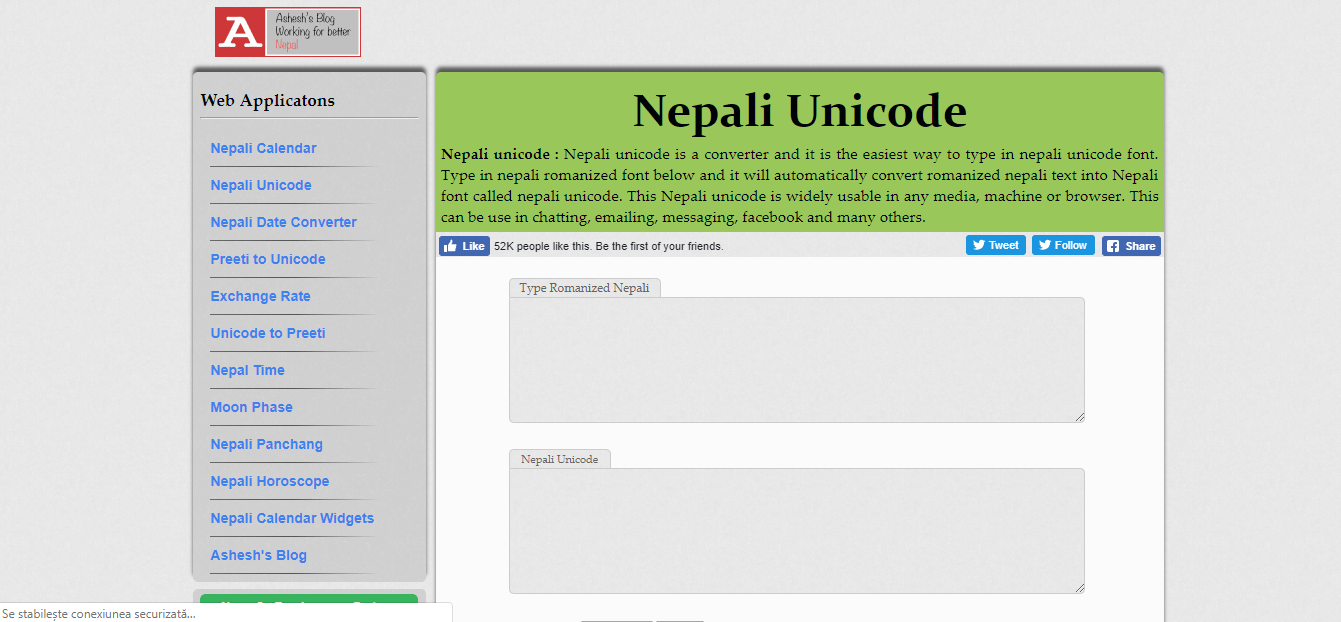
Μπορείτε επίσης να χρησιμοποιήσετε αυτό το εργαλείο για να γράψετε στα Νεπάλ στον υπολογιστή σας και, στη συνέχεια, να το αντιγράψετε και να το επικολλήσετε εύκολα σε μια διαδικτυακή κοινωνική πλατφόρμα, Microsoft Word, PDF ή οποιαδήποτε άλλη εφαρμογή κειμένου στον υπολογιστή σας.
Αυτό το εργαλείο όχι μόνο σας επιτρέπει να γράφετε στα Νεπαλέζικα, αλλά μπορείτε επίσης να μετατρέψετε τα Ρωμαιοποιημένα Νεπαλέζικα σε Νεπαλέζικα Unicode. Μπορείτε επίσης να επιλέξετε να διατηρήσετε ορισμένες λέξεις στα Αγγλικά (ή να μην μεταμορφωθούν στα Νεπάλ) περικλείοντας τη συγκεκριμένη λέξη / λέξεις σε αγκύλες (π.χ. "{mobile}").
Δοκιμάστε το Nepali Unicode από τον Ashesh
Ενσωματωμένες επιλογές γραφής των Windows 10 στα Νεπαλέζικα
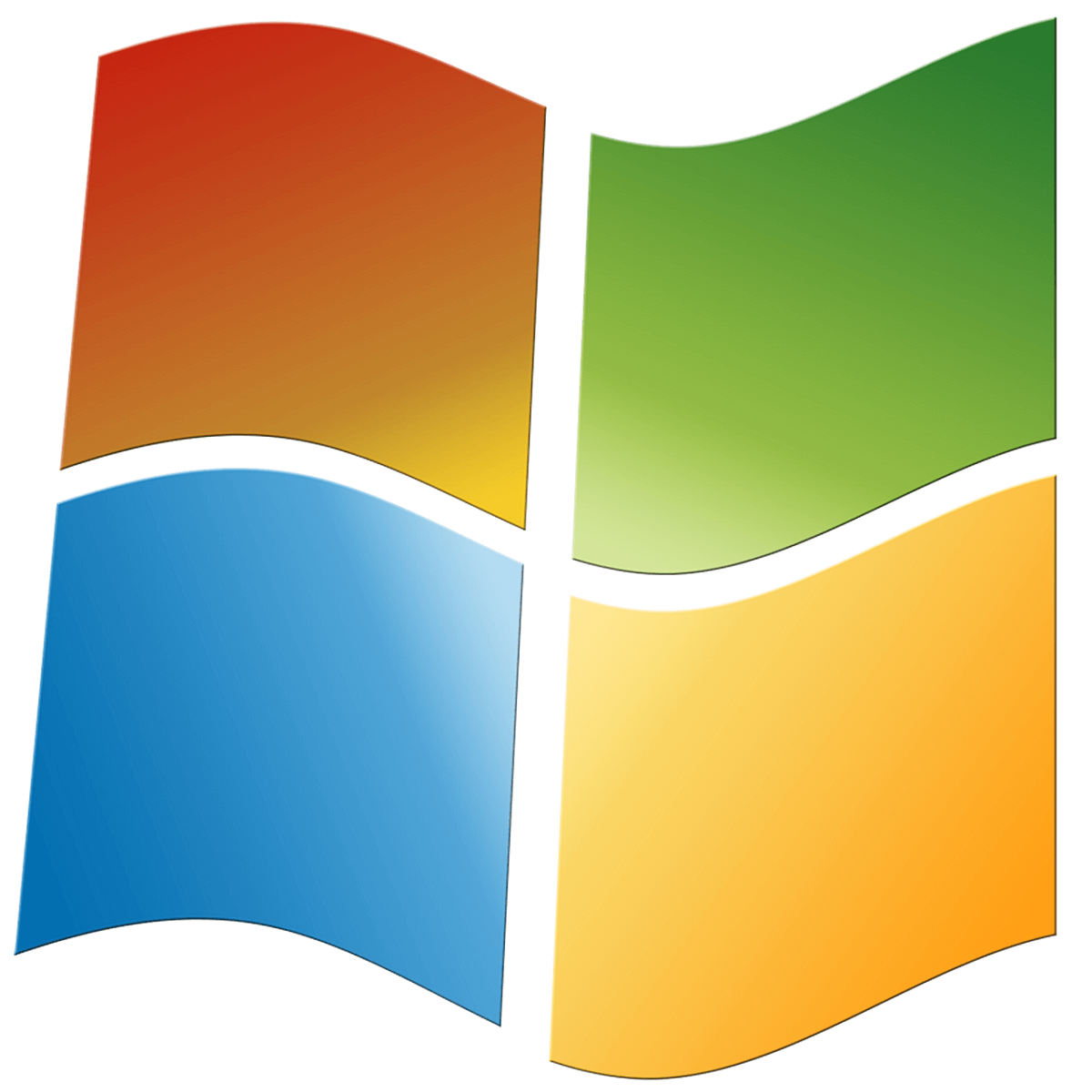
Υπάρχει επίσης ένας τρόπος να χρησιμοποιήσετε τις ρυθμίσεις μητρικής γλώσσας που βρίσκονται στα Windows 10 για να γράψετε στα Νεπάλ. Στη συνέχεια, θα διερευνήσουμε έναν τρόπο λήψης των γραμματοσειρών και της διάταξης πληκτρολογίου που απαιτούνται για να το κάνουμε, ακόμη και όταν είστε εκτός σύνδεσης.
1. Κάνε κλικ στο Έναρξη Μενού> Ρυθμίσεις
2. Επιλέγω Ώρα & Γλώσσα > στη συνέχεια κάντε κλικ στο Περιοχή και γλώσσα επιλογή
3. Υπό Γλώσσες, κάντε κλικ στο "+ Προσθήκη γλώσσας"
4. Κάντε κύλιση προς τα δεξιά και επιλέξτε नेपाली Νεπάλ
5. Κάντε κλικ στο नेपाली (नेपाल) Νεπάλ (Νεπάλ)
Αφού ολοκληρώσετε αυτά τα βήματα, ο υπολογιστής σας θα πραγματοποιήσει αυτόματη λήψη όλων των αρχείων που απαιτούνται για τη ρύθμιση των Windows για εγγραφή στο Devanagari Nepali Unicode.
Θα πρέπει επίσης να αλλάξετε τη μέθοδο εισαγωγής στο Devanagari. Εδώ είναι πώς να το κάνετε:
Υποθέτοντας ότι η μέθοδος εισαγωγής σας έχει οριστεί στα Αγγλικά, κοντά στο ρολόι στη γραμμή εργασιών σας, θα βρείτε μια επιλογή με την ένδειξη "ENG" (Συντόμευση: Windows Key + Space). Κάνοντας κλικ σε αυτό το κουμπί (ή χρησιμοποιώντας τη συντόμευση πληκτρολογίου), θα εμφανιστεί ένα μενού που θα σας επιτρέψει να επιλέξετε τη διάταξη πληκτρολογίου Νεπάλ.
Αφού ολοκληρωθεί αυτό το βήμα, είστε πλέον έτοιμοι να γράψετε στο Nepali Unicode σε οποιαδήποτε εφαρμογή που είναι συμβατή με τα Windows 10.
συμπέρασμα
Σε αυτό το άρθρο, διερευνήσαμε μερικές από τις καλύτερες επιλογές λογισμικού που μπορείτε να βρείτε στο διαδίκτυο το 2019 που σας επιτρέπουν να γράφετε εύκολα στα Νεπάλ.
Εάν θέλετε να κατεβάσετε ένα λογισμικό που έχει περισσότερες δυνατότητες και μπορεί να εκτελεστεί εκτός σύνδεσης, μπορείτε να κατεβάσετε το Lipikaar. Εάν προτιμάτε να αποκτήσετε γρήγορα πρόσβαση σε ένα λογισμικό πληκτρολόγησης Νεπάλ χωρίς να χρειάζεται να κατεβάσετε οτιδήποτε, μπορείτε να εξερευνήσετε τις επιλογές διαδικτυακού λογισμικού που παρουσιάσαμε σε αυτό το άρθρο.
Μια άλλη επιλογή είναι να χρησιμοποιήσετε τη μητρική γλώσσα των Windows και την επιλογή πληκτρολογίου που παρουσιάσαμε στο τέλος αυτού του άρθρου. Ανεξάρτητα από τις επιλογές που θα επιλέξετε, σίγουρα δεν θα έχετε κανένα πρόβλημα να γράψετε στα Νεπαλέζικα στον υπολογιστή σας Windows 10.
Θα θέλαμε να μάθουμε ποια ήταν η εμπειρία σας όταν δοκιμάσατε αυτό το λογισμικό. Μη διστάσετε να μας ενημερώσετε εάν έχετε οποιεσδήποτε προτάσεις ή παρατηρήσεις, χρησιμοποιώντας την παρακάτω ενότητα σχολίων.
ΣΧΕΤΙΚΕΣ ΙΣΤΟΡΙΕΣ ΠΡΕΠΕΙ ΝΑ ΕΞΕΤΑΣΕΤΕ:
- Τρόπος εγκατάστασης πακέτων γλωσσών Cortana στα Windows 10
- Μπορείτε να κάνετε λήψη πακέτων γλωσσών για Windows μέσω του Microsoft Store
- Λογισμικό εκμάθησης γλωσσών με αναγνώριση ομιλίας
© Πνευματικά δικαιώματα Αναφορά 2021. Δεν σχετίζεται με τη Microsoft

